Instaliranje upravljačkog programa za ATI Radeon HD 5450 grafičku karticu
Video kartica sastavni je dio bilo kojeg računala, bez kojeg se jednostavno neće pokrenuti. No, za pravilno funkcioniranje video čipa, potrebno je imati poseban softver nazvan vozačem. U nastavku su navedeni načini da ga instalirate za ATI Radeon HD 5450.
sadržaj
Instalirajte za ATI Radeon HD 5450
AMD, koji je razvijen od predstavljene video kartice, pruža upravljačke programe za bilo koji proizvedeni uređaj na svojoj web stranici. Ali, pored toga, postoji još nekoliko mogućnosti pretraživanja, koje će se dalje raspravljati u tekstu.
1. način: web-lokacija za razvojne programere
Na web mjestu AMD možete izravno preuzeti upravljački program za grafičku karticu ATI Radeon HD 5450. Metoda je dobra jer omogućuje preuzimanje samog instalatera, a kasnije možete vratiti na vanjski pogon i koristiti u slučajevima kada nema pristupa Internetu.
- Idite na stranicu za odabir softvera da biste je dodatno preuzeli.
- U području "Odaberite upravljački program ručno" navedite sljedeće podatke:
- Korak 1. Odaberite vrstu grafičke kartice. Ako imate prijenosno računalo, odaberite "Notebook Graphics" , ako je osobno računalo "Desktop Graphics" .
- Korak 2. Navedite seriju proizvoda. U tom slučaju odaberite stavku "Radeon HD Series" .
- Korak 3. Odaberite model video adaptera. Za Radeon HD 5450, morate odrediti "Radeon HD 5xxx Series PCIe" .
- Korak 4. Odredite verziju operacijskog sustava računala na kojem će se instalirati preuzeti program.
- Kliknite "Prikaži rezultate" .
- Pomaknite se prema dolje i kliknite "Download" pokraj verzije upravljačkog programa koji želite preuzeti na računalo. Preporuča se odabrati "Catalyst Software Suite" , jer je objavljen u izdanju, a u radu "Radeon Software Crimson Edition Beta" mogu se pojaviti kvarovi.
- Preuzmite instalacijsku datoteku na svoje računalo, pokrenite je kao administrator.
- Navedite mjesto direktorija u kojem će se kopirati datoteke potrebne za instalaciju aplikacije. Da biste to učinili, možete upotrijebiti "Explorer" tako da ga nazovete klikom na gumb "Pregledaj" ili unesite put u odgovarajuće polje za unos. Nakon toga kliknite "Instaliraj" .
- Nakon raspakiranja datoteka, otvorit će se prozor za instalaciju, gdje trebate odrediti jezik na kojem će biti preveden. Nakon što kliknete "Dalje".
- U sljedećem prozoru morate odabrati vrstu instalacije i direktorij u kojem će se vozač postaviti. Ako odaberete stavku "Brzo" , nakon pritiska na "Next" , pokrenut će se instalacija softvera. Ako odaberete "Custom", imat ćete priliku odrediti komponente koje će biti instalirane u sustavu. Razmotrimo drugu opciju pomoću primjera, jer smo prethodno odredili put do mape i kliknuli "Dalje" .
- Analiza sustava će započeti, pričekati da se dovrši i prijeći na sljedeći korak.
- U području "Odabir komponenata" obavezno ostavite stavku "AMD Display Driver" jer je to potrebno za ispravan rad većine igara i programa koji podržavaju 3D modeliranje. "AMD Catalyst Control Center" može se instalirati po želji, ovaj program se koristi za izmjenu parametara grafičke kartice. Nakon što odaberete, kliknite "Dalje".
- Prije početka instalacije morate prihvatiti licencne uvjete.
- Pojavit će se traka za napredak, a prozor za sigurnost sustava Windows otvorit će se dok se napuni. U njoj ćete morati dati dopuštenje za instaliranje prethodno odabranih komponenti. Kliknite "Instaliraj" .
- Kada se indikator dovrši, pojavit će se prozor s obavijesti o završetku instalacije. U njemu možete pregledati zapisnik s izvješćem ili kliknite gumb "Završi" da biste zatvorili prozor za instalaciju.
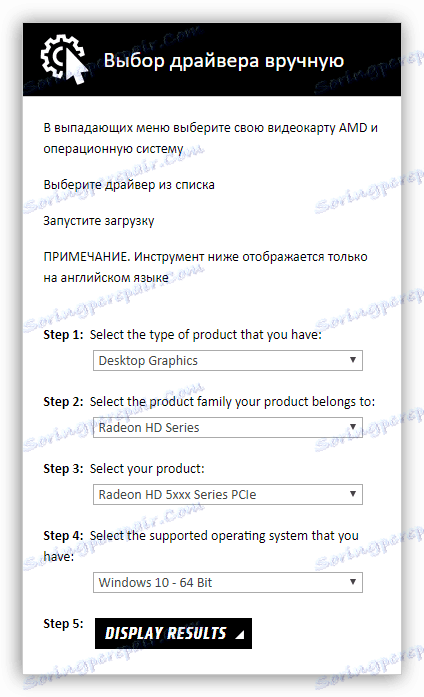
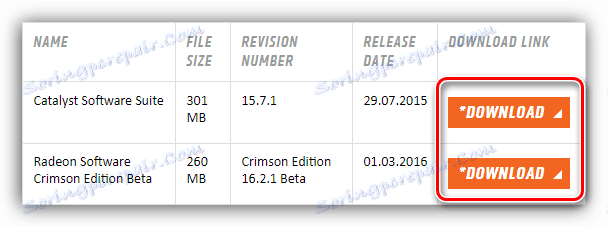
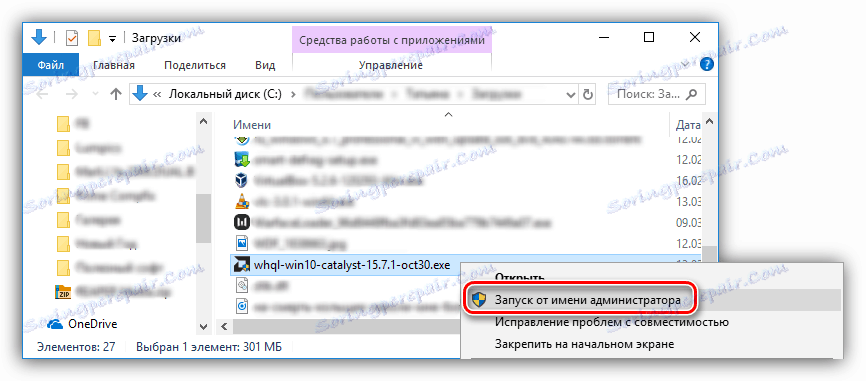
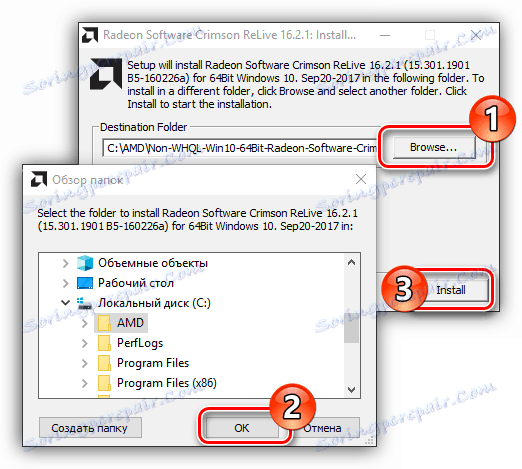

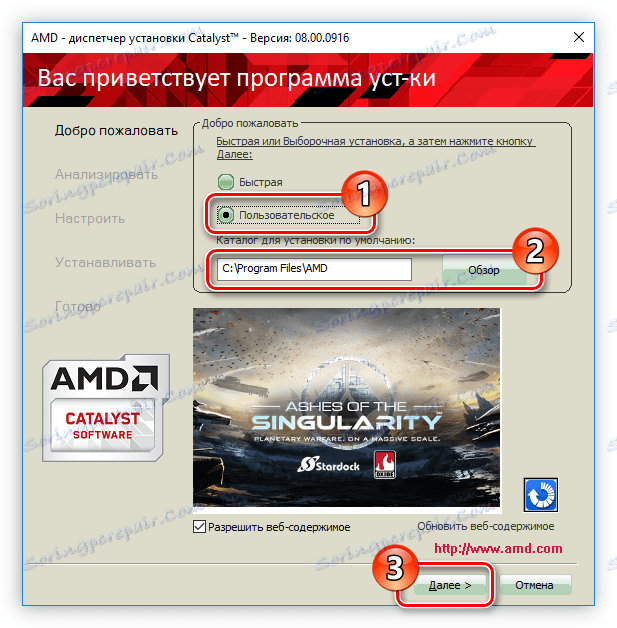
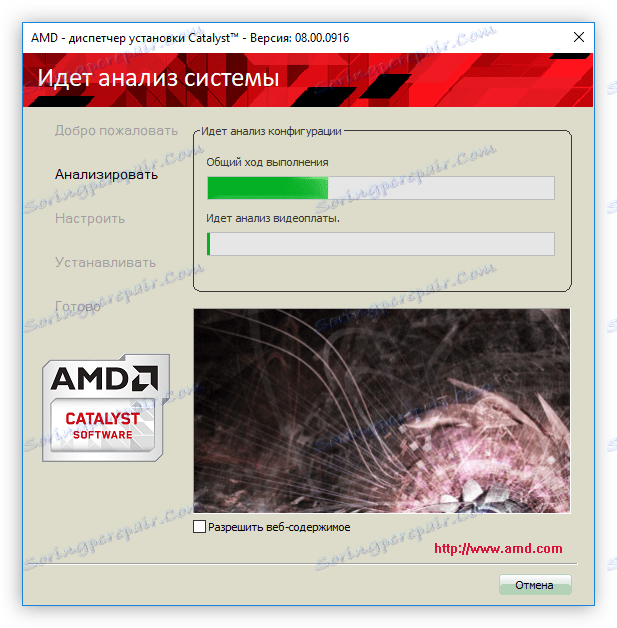
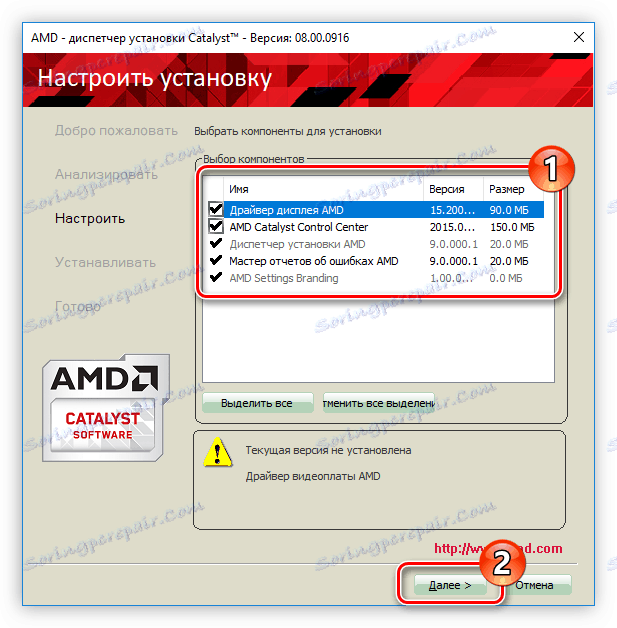
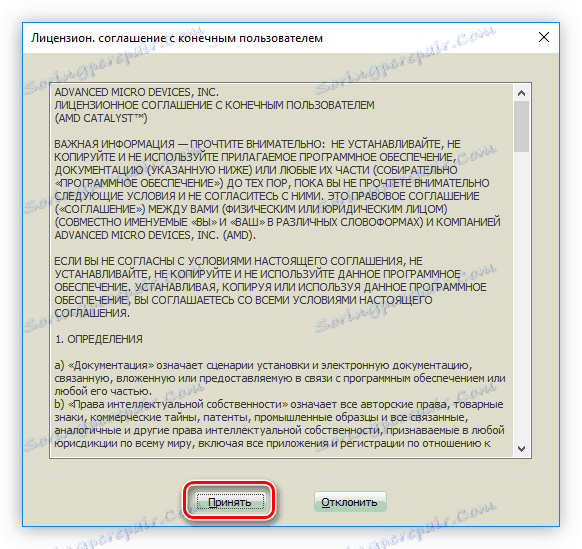
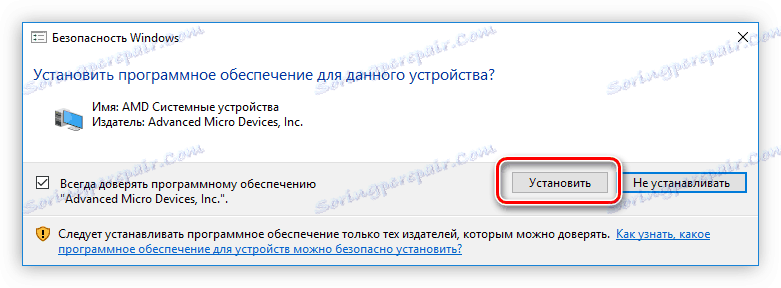
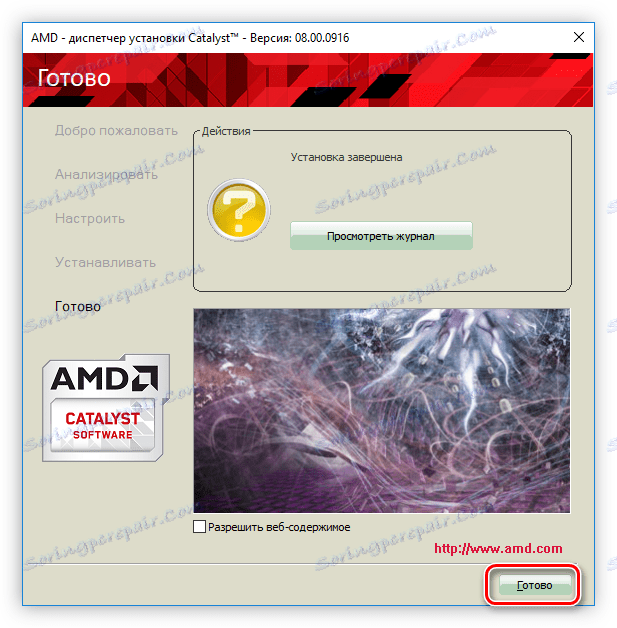
Nakon provedbe gore navedenih koraka preporučuje se ponovno pokretanje računala. Ako ste preuzeli verziju upravljačkog programa "Radeon Software Crimson Edition Beta" , instalacijski će se program vizualno razlikovati, iako će većina prozora ostati ista. Sada će se predstaviti glavne promjene:
- U fazi odabira komponenata, osim upravljačkog programa zaslona, možete odabrati čarobnjak za izvješćivanje o pogreškama AMD-a . Ova klauzula nije obvezna, jer služi samo za slanje izvještaja tvrtki s pogreškama koje su nastale tijekom rada programa. U suprotnom, sve radnje su iste - morate odabrati komponente koje želite instalirati, odrediti mapu u kojoj će se sve datoteke postaviti i kliknite gumb "Instaliraj" .
- Pričekajte za instalaciju svih datoteka.
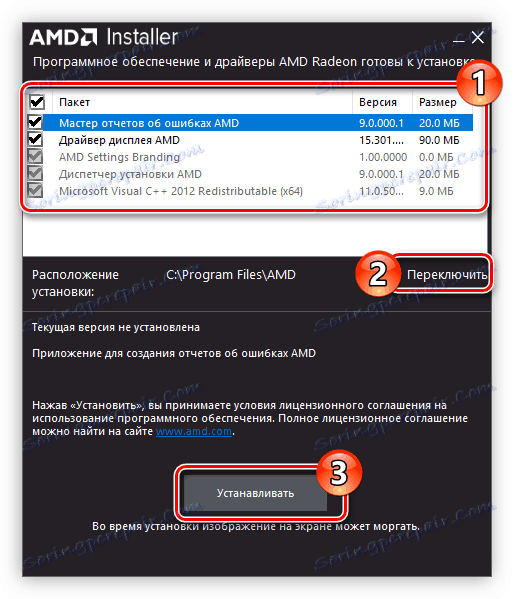
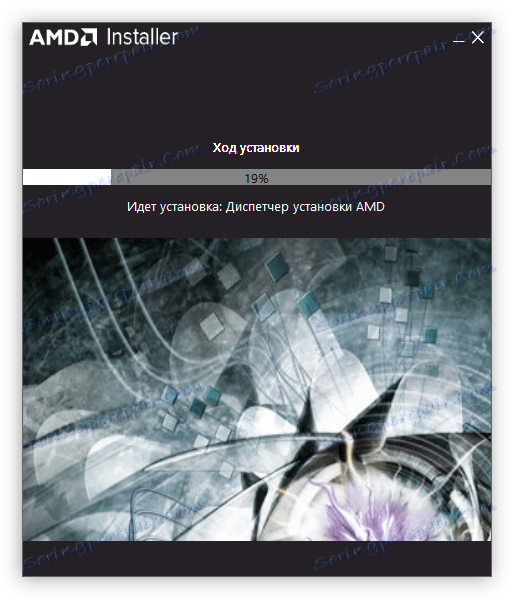
Zatim zatvorite prozor za instalaciju i ponovo pokrenite računalo.
Metoda 2: Program iz AMD-a
Osim što sami odaberete verziju upravljačkog programa određivanjem karakteristika grafičke kartice, možete preuzeti poseban program na AMD web stranici koja automatski skenira sustav, prepoznaje vaše komponente i traži da instalirate najnoviji upravljački program za njih. Ovaj program se zove - AMD Catalyst Control Center , Pomoću nje možete ažurirati upravljački program ATI Radeon HD 5450 video adapter bez ikakvih problema.

Funkcionalnost ove aplikacije mnogo je širi nego što se čini na prvi pogled. Tako se može koristiti za konfiguriranje gotovo svih parametara video čipa. Da biste izvršili ažuriranje, možete slijediti odgovarajuće upute.
Više detalja: Kako ažurirati upravljački program u AMD Catalyst Control Center
3. metoda: Softver treće strane
Programeri trećih strana također objavljuju aplikacije za ažuriranje upravljačkih programa. Pomoću njihove pomoći možete ažurirati sve komponente računala, a ne samo grafičku karticu, što ih osobito razlikuje od pozadine istog AMD Catalyst Control Centra. Načelo rada je vrlo jednostavno: morate pokrenuti program, pričekajte dok ne skenira sustav i nudi softver za ažuriranje, a zatim pritisnite odgovarajući gumb za izvođenje predložene operacije. Na našim stranicama nalazi se članak o takvim softverskim alatima.
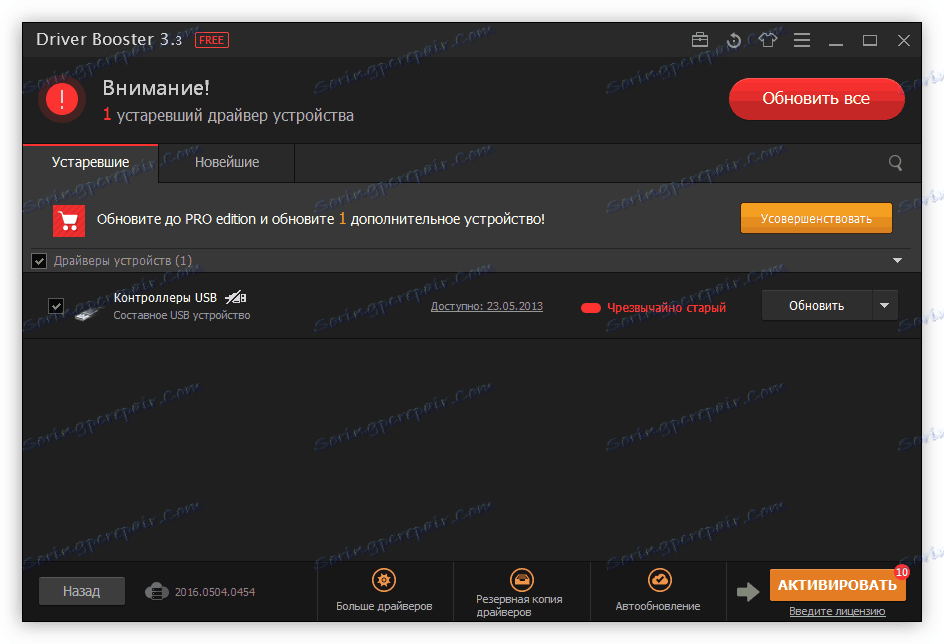
Više detalja: Ažuriranje upravljačkih programa
Svi su jednako dobri, ali ako vam se sviđaju Rješenje Driverpack i doživjeli neke poteškoće u njegovu korištenju, na našoj web stranici naći ćete vodič za korištenje ovog programa.
Više detalja: Ažuriranje upravljačkog programa DriverPack
Način 4: Pretraživanje prema ID-u opreme
ATI Radeon HD 5450 grafička kartica, međutim, kao i svaka druga računalna komponenta ima svoj identifikator (ID) koji se sastoji od skupa slova, brojeva i posebnih znakova. Poznavajući ih, lako možete pronaći odgovarajući upravljački program na Internetu. Najlakši način da to učinite je na specijaliziranim uslugama, kao što je DevID ili GetDrivers , ATI Radeon HD 5450 identifikator je sljedeći:
PCIVEN_1002&DEV_68E0

Nakon što ste naučili ID uređaja, možete nastaviti tražiti odgovarajući softver. Unesite odgovarajuću online uslugu i u okvir za pretraživanje, koji se obično nalazi na prvoj stranici, unesite navedeni skup znakova, a zatim kliknite "Pretraži" . Rezultati će ponuditi mogućnosti vozača za preuzimanje.
Više detalja: Potražite upravljački program pomoću hardverskog ID-a
Način 5: Upravitelj uređaja
"Upravitelj uređaja" je dio operacijskog sustava koji se također može koristiti za ažuriranje softvera za video adapter ATI Radeon HD 5450. Vozač će se automatski pretražiti. Ali ova metoda ima minus - sustav ne može instalirati dodatni softver, primjerice AMD Catalyst Control Center, koji je, kao što već znamo, nužno promijeniti parametre video čipa.
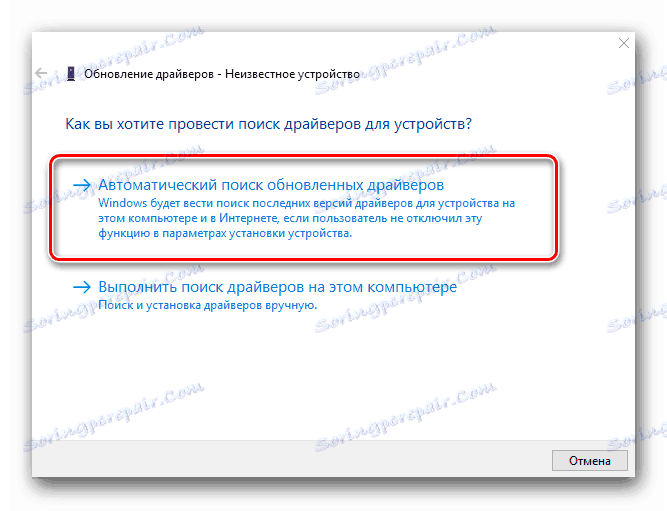
Više detalja: Ažurirajte upravljački program u "Upravitelju uređaja"
zaključak
Sada, znajući pet načina traženja i instaliranja softvera za ATI Radeon HD 5450 grafičku karticu, možete odabrati onu koja vam najviše odgovara. Ali vrijedi uzeti u obzir da svi oni zahtijevaju internetsku vezu i bez nje ne možete nadograditi softver. Stoga se preporučuje da nakon preuzimanja instalacijskog programa (kao što je opisano u metodi 1 i 4), kopirajte ga na prijenosni medij, kao što je CD / DVD ili USB pogon, kako bi u budućnosti imao potrebni softver.